移动硬盘怎么格式化
- 来源: 金舟软件
- 作者:Kylin
- 时间:2025-03-06 18:05:41

比特数据恢复软件
-
官方正版
-
纯净安全
-
软件评分:
 AI摘要
AI摘要
本文详细介绍了移动硬盘格式化的完整流程,从连接硬盘到完成格式化的每个步骤都有图文说明。特别提醒格式化前务必备份数据,并贴心提供了误格式化后的数据恢复方法,使用专业软件即可找回文件。无论您是想清空硬盘还是恢复丢失数据,这篇文章都能提供实用指导。
摘要由平台通过智能技术生成移动硬盘格式化是一项重要的操作,它能够清除硬盘上的所有数据,以便重新使用。但是,在进行格式化之前,您需要确保备份所有重要的数据,因为格式化将导致数据丢失。
要格式化移动硬盘,请按照以下步骤操作:
步骤1:连接移动硬盘
将移动硬盘插入计算机的USB端口,确保计算机能够识别并显示移动硬盘的盘符。
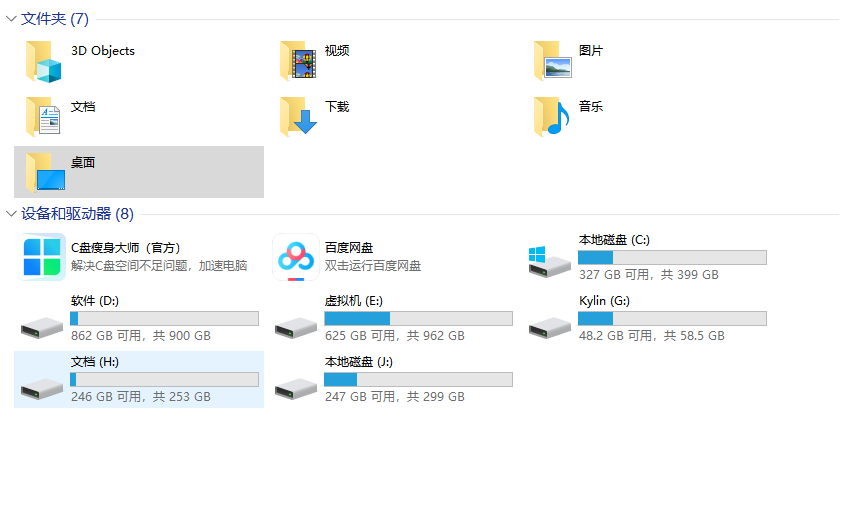
步骤2:检查磁盘管理
打开计算机的磁盘管理工具,检查移动硬盘的分区和文件系统类型。这将有助于您了解如何进行格式化。
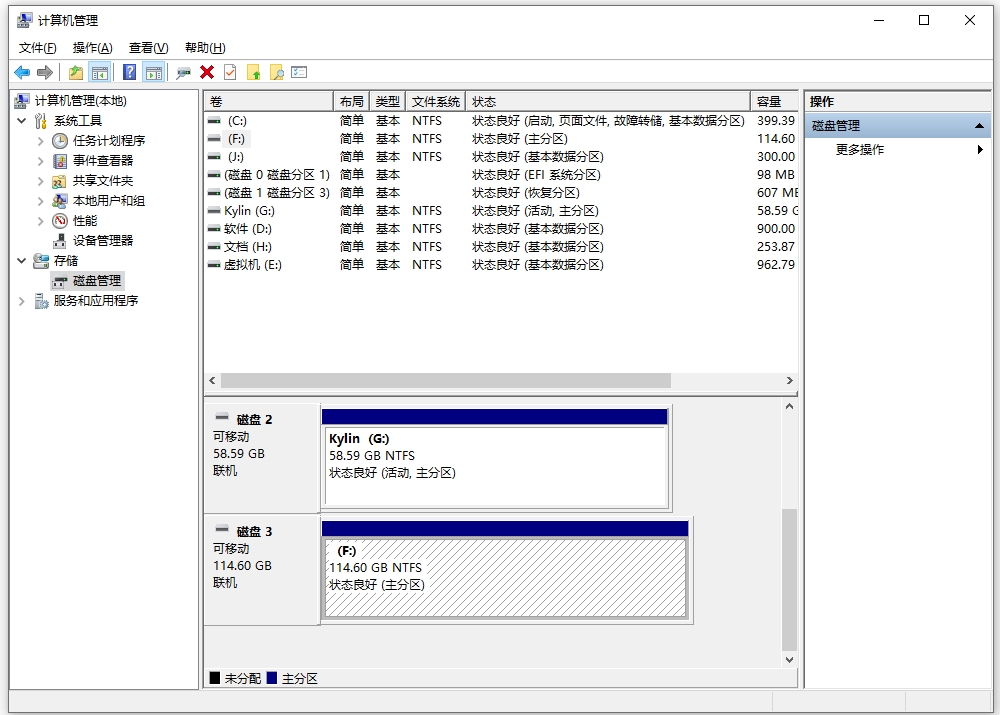
步骤3:格式化移动硬盘
右键单击移动硬盘的盘符,选择“格式化”选项。在弹出的对话框中,选择适当的文件系统(如NTFS或FAT32),并设置适当的卷标。如果您不确定如何选择文件系统,可以选择默认设置。
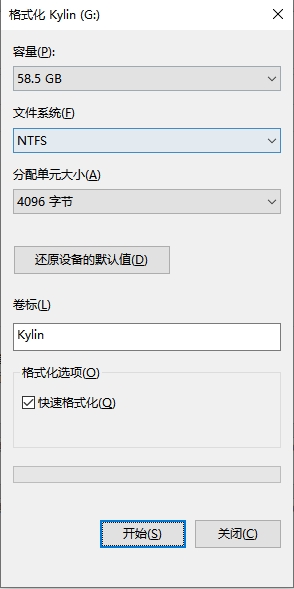
步骤4:确认格式化
在确认格式化对话框中,确保选择了“快速格式化”选项。然后单击“开始”按钮开始格式化过程。
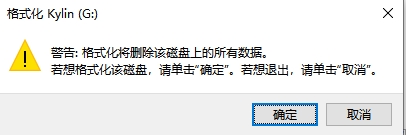
步骤5:完成格式化
等待一段时间,直到格式化过程完成。完成格式化后,您的移动硬盘将被清空,并且可以重新使用。
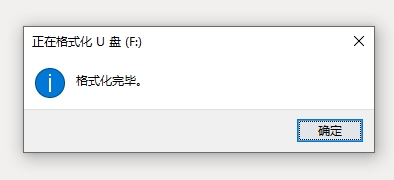
格式化移动硬盘之后恢复数据,请按照以下步骤操作:
步骤1:比特数据恢复软件点击【U盘/内存卡恢复】功能,进入开始恢复。
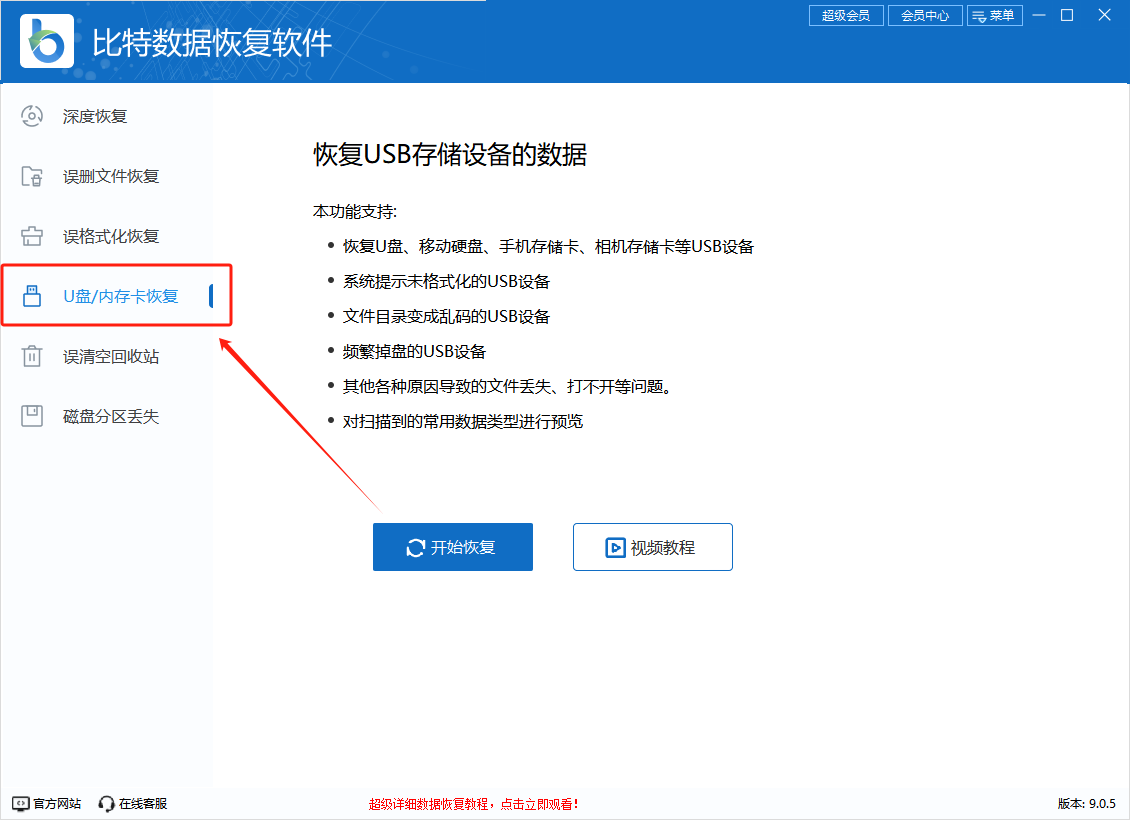
步骤2:软件扫描电脑外接硬盘,请确保正确接入U盘,选择,点击【扫描】。
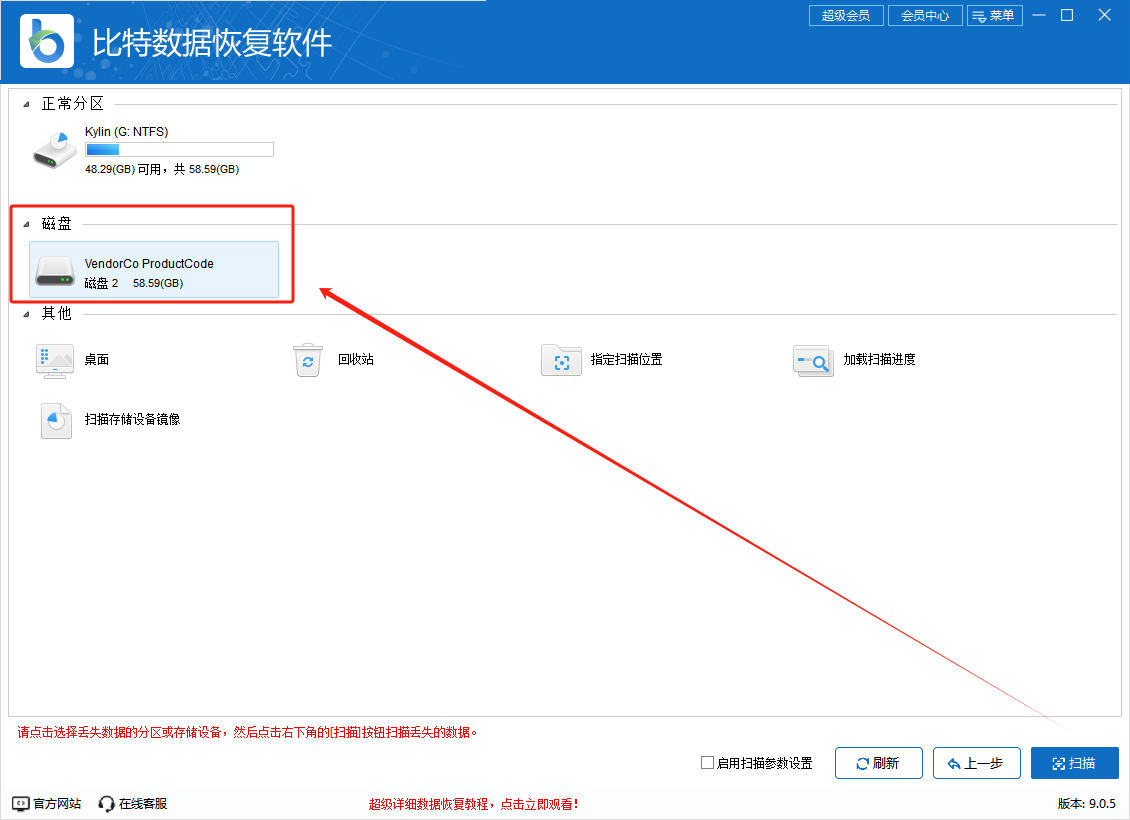
步骤3:深度扫描文件,预览文件是否可以正常查看,勾选文件。
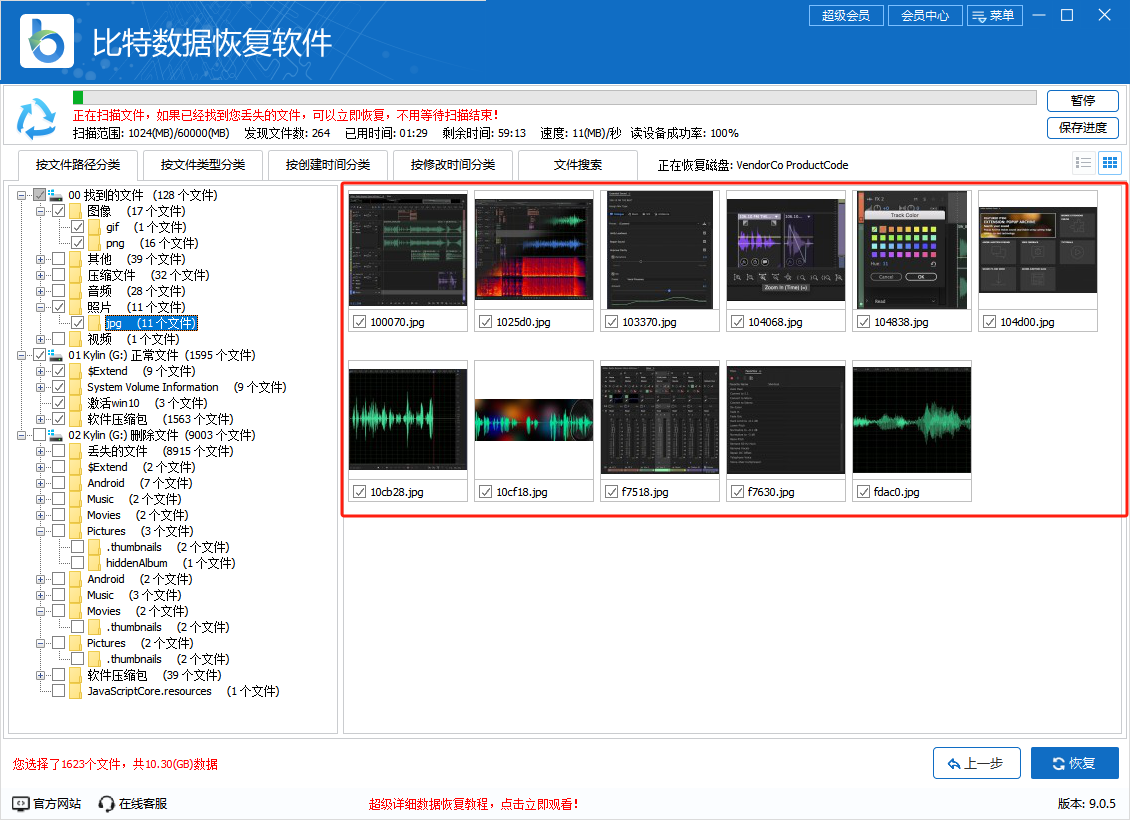
步骤4:点击【恢复】,弹出窗口中选择恢复文件保存位置,再次点击【确定】。
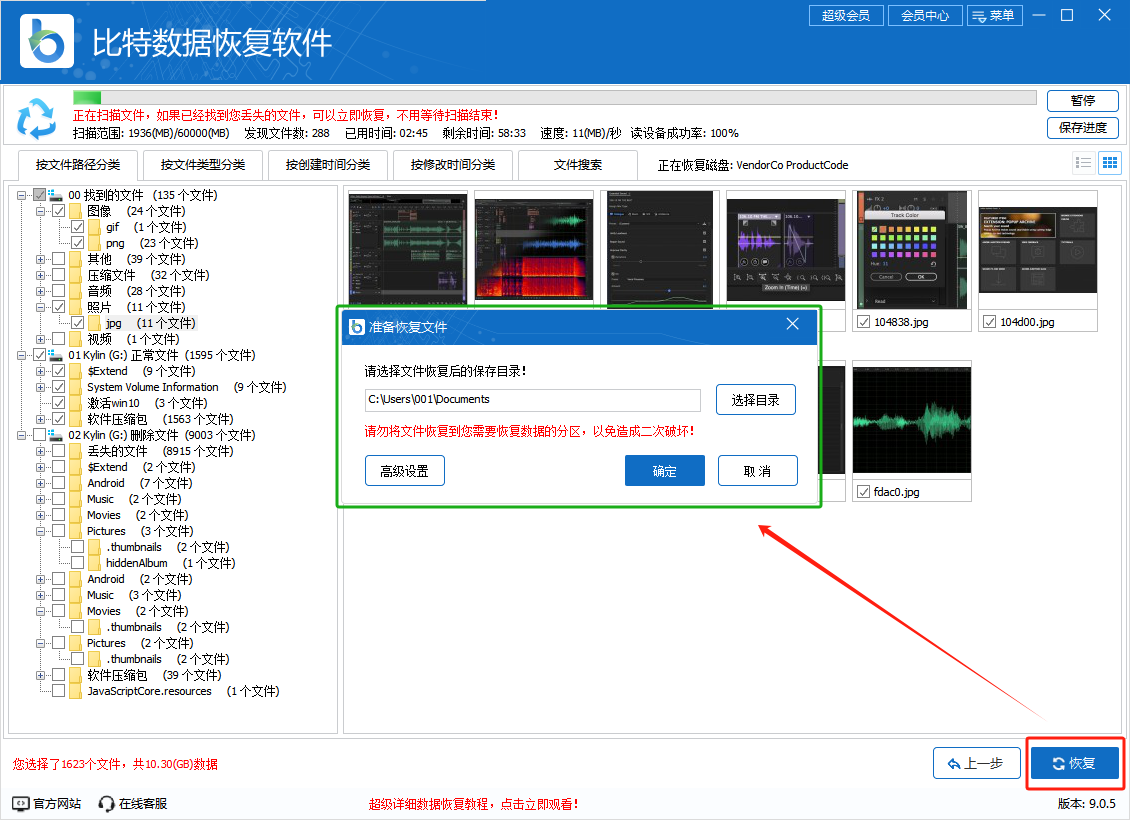
步骤5:软件恢复成功,点击【前往恢复文件夹】进行查看。
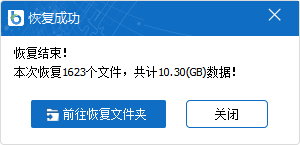
步骤6:U盘文件恢复之后查看如下:
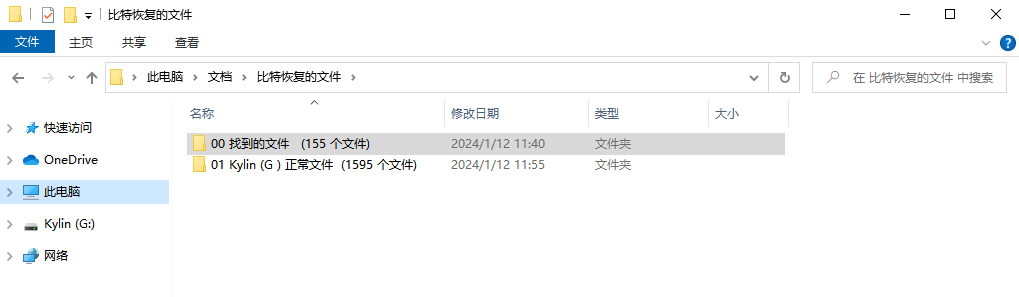
请注意,格式化是一种破坏性操作,它将删除硬盘上的所有数据。因此,在进行格式化之前,请务必备份所有重要的数据。更多电脑数据恢复技巧,可以关注金舟办公。
往期好文:
温馨提示:本文由金舟软件网站编辑出品转载请注明出处,违者必究(部分内容来源于网络,经作者整理后发布,如有侵权,请立刻联系我们处理)
 已复制链接~
已复制链接~





































































































































